Lệnh lftp: Cách để tải xuống và tải tệp lên trong Linux
Lệnh lftp cho phép truyền giao thức FTP và HTTP, cùng với các giao thức khác bao gồm FISH (dựa trên SSH), FTPS và HTTPS. Nó sử dụng giao diện lệnh giống shell và cung cấp khả năng kiểm soát công việc theo cách tương tự như bash. Hãy cùng VPS Chính hãng tim hiểu về cách để tải xuống và tải tệp lên với lệnh lftp trong Linux trong blog dưới đây!
Lệnh lftp dùng để làm gì?
LFTP là một tiện ích dòng lệnh Linux dùng để tải xuống và tải các tệp từ máy chủ này sang máy chủ khác. Nó có thể truyền tệp qua FTP, FTPS, HTTP, HTTPS, FISH, SFTP, BitTorrent và FTP qua proxy HTTP. Nó cũng hỗ trợ giao thức FXP cho phép truyền dữ liệu giữa hai máy chủ FTP mà không cần đến máy khách. Nó cung cấp một số tính năng có giá trị. Những tính năng nổi bật trong số đó được liệt kê dưới đây:
- Sao chép thư mục tập tin.
- Chuyển tập tin được phân đoạn.
- Tiếp tục tải xuống từ một phần gián đoạn.
- Liệt kê trong hàng đợi.
Bài đăng này sẽ hướng dẫn bạn cách cài đặt và sử dụng LFTP để tải xuống và tải lên các tệp trong Linux.
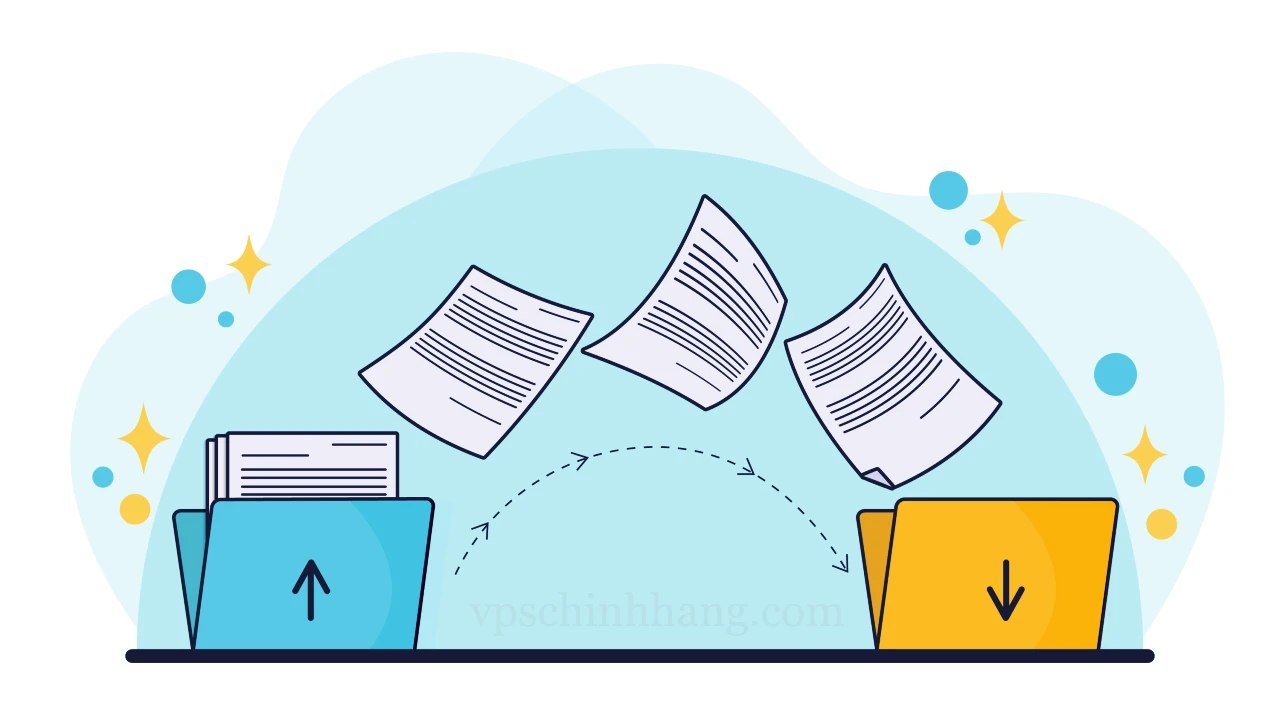
Lệnh LFTP có thể giúp truyền tệp qua đa dạng giao thức
Cài đặt LFTP
Theo mặc định, gói LFTP được bao gồm trong kho chính thức của tất cả các hệ điều hành Linux chính và ngay cả trên VPS khi bạn mua VPS Linux. Đối với hệ điều hành Ubuntu và Debian, hãy sử dụng lệnh sau để cài đặt gói LFTP:
apt-get install lftp -y
Đối với hệ điều hành CentOS, RHEL và Fedora, hãy sử dụng lệnh sau để cài đặt gói LFTP:
dnf install lftp -y
Sau khi cài đặt LFTP, hãy xác minh phiên bản LFTP bằng lệnh sau:
lftp --version
Bạn sẽ nhận được kết quả đầu ra sau:
LFTP | Version 4.9.2 | Copyright (c) 1996-2020 Alexander V. Lukyanov LFTP is free software: you can redistribute it and/or modify it under the terms of the GNU General Public License as published by the Free Software Foundation, either version 3 of the License, or (at your option) any later version.
=>>Lệnh sed: Cách thực hiện nhiều chỉnh sửa tệp chỉ với một lệnh trong Linux
Định cấu hình quyền truy cập không cần mật khẩu LFTP
LFTP hỗ trợ giao thức SSH, do đó, nên định cấu hình xác thực không cần mật khẩu giữa hai máy chủ. Để làm như vậy, hãy tạo khóa SSH bằng lệnh sau:
ssh-keygen -t rsa
Bạn sẽ thấy đầu ra sau:
Generating public/private rsa key pair. Enter file in which to save the key (/root/.ssh/id_rsa): Enter passphrase (empty for no passphrase): Enter same passphrase again: Your identification has been saved in /root/.ssh/id_rsa. Your public key has been saved in /root/.ssh/id_rsa.pub. The key fingerprint is: SHA256:gBnx9dwo3RXNgdaaDjpVBIPjNY507+HQtquTjxiwFXs root@vyompc The key's randomart image is: +---[RSA 2048]----+ | o. . .oo.==.| | = . B B.= .o| | o o +.@ O o | | . +o= B | | .SooEB o | | +o. = | | . .. . . | | oo.. | | . o+. | +----[SHA256]-----+
Tiếp theo, sao chép khóa SSH mới được tạo vào máy chủ Linux từ xa bằng lệnh sau:
ssh-copy-id root@remote-server-ip
Bạn sẽ nhận được kết quả đầu ra sau:
/usr/bin/ssh-copy-id: INFO: Source of key(s) to be installed: "/root/.ssh/id_rsa.pub" The authenticity of host '216.98.10.172 (216.98.10.172)' can't be established. ECDSA key fingerprint is SHA256:Bj/4/r1XP0LQ0Vl2LMsfywLX5vu5Zaqr723K7wGUvkY. Are you sure you want to continue connecting (yes/no)? yes /usr/bin/ssh-copy-id: INFO: attempting to log in with the new key(s), to filter out any that are already installed /usr/bin/ssh-copy-id: INFO: 1 key(s) remain to be installed -- if you are prompted now it is to install the new keys Password: Number of key(s) added: 1 Now try logging into the machine, with: "ssh '[email protected]'" and check to make sure that only the key(s) you wanted were added.
Tiếp theo, xác minh xác thực không cần mật khẩu SSH bằng lệnh sau:
ssh root@remote-server-ip
Nếu mọi thứ đều ổn, bạn sẽ nhận được shell máy chủ từ xa ở đầu ra sau:
Linux linux 5.10.0-11-amd64 #1 SMP Debian 5.10.92-1 (2022-01-18) x86_64 The programs included with the Debian GNU/Linux system are free software; the exact distribution terms for each program are described in the individual files in /usr/share/doc/*/copyright. Debian GNU/Linux comes with ABSOLUTELY NO WARRANTY, to the extent permitted by applicable law. root@linux:~#
Cách sử dụng lệnh LFTP trong Linux
Trước khi sử dụng LFTP, bạn phải kết nối với máy chủ FTP hoặc SFTP thông qua giao diện dòng lệnh.
Cú pháp cơ bản để đăng nhập vào máy chủ FTP hoặc SFTP được hiển thị bên dưới:
lftp sftp://user@sftp-server-ip
Hoặc:
lftp ftp://user@ftp-server-ip
Hãy kết nối với máy chủ SFTP bằng lệnh sau:
lftp sftp://[email protected]
Sau khi kết nối với máy chủ SFTP, bạn sẽ nhận được shell LFTP ở đầu ra sau:
lftp [email protected]:~>
Bây giờ bạn có thể sử dụng lệnh ls để liệt kê tất cả các tệp và thư mục:
lftp [email protected]:~> ls
Bạn sẽ nhận được kết quả đầu ra sau:
drwx------ 4 root root 4096 Mar 16 02:46 . drwxr-xr-x 18 root root 4096 Mar 16 02:44 .. -rw-r--r-- 1 root root 570 Jan 31 2010 .bashrc drwxr-xr-x 3 root root 4096 Nov 22 2019 .local -rw-r--r-- 1 root root 161 Jul 9 2019 .profile drwx------ 2 root root 4096 Mar 16 02:46 .ssh
Tải lên và tải xuống tệp bằng lệnh LFTP
Bạn có thể sử dụng lệnh pget để tải tập tin xuống từ máy chủ SFTP. Ví dụ: để tải tệp có tên file1.txt từ máy chủ SFTP về máy cục bộ của bạn, hãy chạy lệnh sau bên trong shell LFTP:
lftp [email protected]:~> pget file1.txt
Bạn sẽ nhận được kết quả đầu ra sau:
104857600 bytes transferred in 58 seconds (1.73 MiB/s)
Bạn có thể sử dụng lệnh put để tải tệp lên máy chủ SFTP. Ví dụ: để tải tệp có tên file2.txt lên máy chủ SFTP từ máy cục bộ, hãy chạy lệnh sau:
put file2.txt
Bạn sẽ nhận được kết quả đầu ra sau:
10485760 bytes transferred in 21 seconds (499.1 KiB/s)
Bạn có thể sử dụng lệnh mirror để tải xuống toàn bộ thư mục từ máy chủ SFTP.
mirror /etc /opt/
Lệnh này sẽ tải thư mục /etc từ máy chủ SFTP về máy cục bộ bên trong thư mục /opt.
Nếu bạn muốn tải một thư mục lên máy chủ SFTP từ máy cục bộ, hãy sử dụng lệnh mirros -R:
mirror -R /var/www/html /mnt/
Thao tác này sẽ tải thư mục có tên /var/www/html từ máy cục bộ lên máy chủ SFTP bên trong thư mục /mnt.
Cuối cùng, chạy lệnh exit để thoát khỏi shell LFTP.
exit
Trong bài đăng này, chúng tôi đã giải thích cách sử dụng lệnh LFTP để tải xuống và tải lên tệp và thư mục đến và từ máy chủ SFTP. Bây giờ bạn có thể thử sử dụng lệnh LFTP để truyền tệp và thư mục đến máy chủ. Hãy cùng thử nghiệm trên dịch vụ lưu trữ chuyên dụng từ VPS Chính hãng. Cảm ơn đã theo dõi bài viết!










